本文使用 Zhihu On VSCode 创作并发布
为了用docker,今天才决定更新到win10 2004
打算另外装一个WSL2的发行版折腾docker和GPU,发现之前装WSL到非系统盘的教程找不到了。现在网上也没找到有这方面的东西,干脆自己写一个留作记录吧~
WSL(Windows Subsystem for Linux) 是win10的一项十分强大的功能。WSL让我们可以像使用普通的软件一样直接使用Linux的功能。配合微软的Windows Terminal,拥有比通常的虚拟机更方便的启动方式(告别需要重启切换的双系统方案吧)。在WSL2更新之后,WSL支持了GPU、图形界面和docker等各种功能,速度也有了不小提升。
但是有一个大问题:在Microsoft Store下载的WSL发行版会自动安装到C盘,不能手动选择安装位置。
如果你不是只有一个C盘的话,基本上WSL里装不了什么东西,C盘就满了。所以我们需要想办法把它装到其它盘去。
有一个办法是找到安装的WSL的位置,然后用
mklink命令打洞到其他盘,不过这里我们采用其它的办法
那么究竟怎么办呢
其实也很简单,微软提供了一个手动下载WSL发行版的网址:手动下载适用于 Linux 的 Windows 子系统发行版包
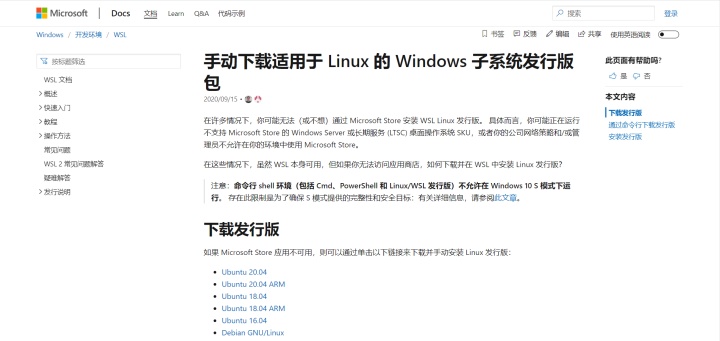
选择想要的发行版下载后,可以得到一个后缀名为.appx的文件↓
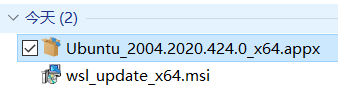
把它的后缀改为.zip,然后解压到想要安装WSL的目录下,我们可以得到一些文件
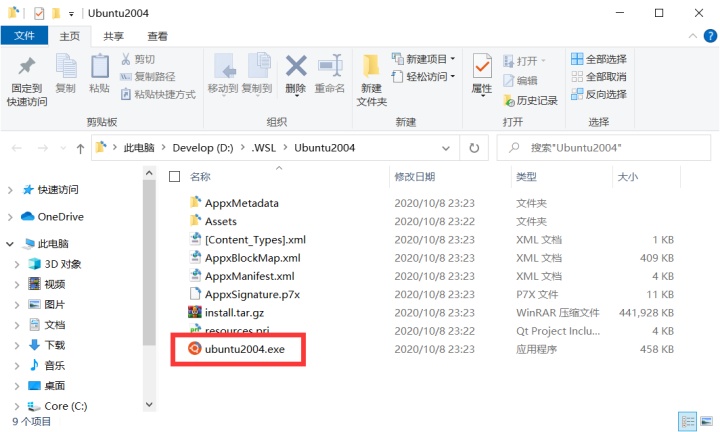
双击红框框出的那个ubuntu.exe(其他发行版的话也有类似的程序),等待一段时间就成功安装到当前目录啦~
需要注意的是安装目录的磁盘不能开压缩内容以便节省磁盘空间选项,否则会报错
0xc03a001a可以右键
文件夹-->属性-->常规-->高级找到并关闭这个选项开了压缩功能的文件夹右上角会有两个蓝色的小箭头
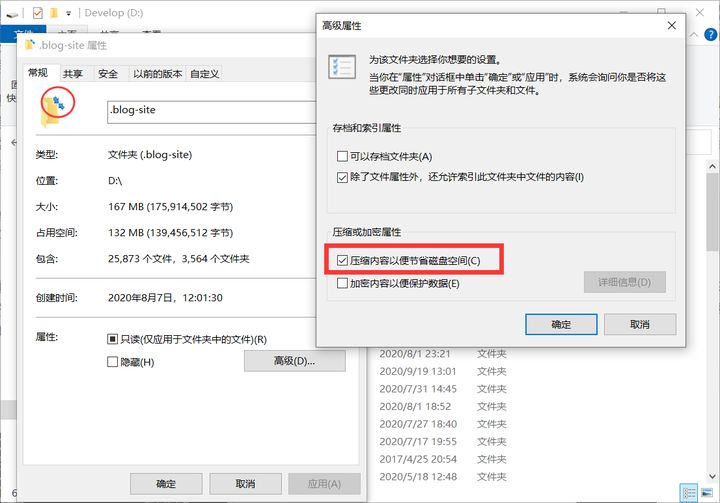
![[讨论帖] 程序员如何赚外快?](http://pic.xiahunao.cn/[讨论帖] 程序员如何赚外快?)











)






